Cách xóa lịch sử duyệt web thông thường trên Chrome hóa ra không 'sạch bách' như chúng ta tưởng, vẫn cần phải làm thêm 1 bước khác
Cách xóa lịch sử duyệt web nhiều người dùng thường làm hóa ra vẫn chưa thực sự 'sạch bách' như chúng ta tưởng, do vẫn còn khá nhiều dữ liệu vẫn được Google lưu trữ.
- Trung Quốc ưu tiên 3 công nghệ chiến lược trong cuộc cạnh tranh cường quốc
- Bị "phong sát" ở đâu không biết, TikTok tại quốc gia ngay gần Việt Nam này vẫn cứ sống khỏe re: Nhiều năm nữa cũng đố ai dám tẩy chay!
- Bảo vệ kín như bưng mà vẫn bị đánh cắp mật khẩu: Xin chia buồn, bạn đã bị "chương trình ma" chọn làm mục tiêu - Cẩn thận đến mấy cũng khó thoát!
Vì nhiều lý do khác nhau, bao gồm cả lý do 'tế nhị', khá nhiều người dùng thường xuyên sử dụng tính năng xóa lịch sử duyệt web của mình trên trình duyệt Chrome.
Thông trường, người dùng thường cố gắng xóa dữ liệu duyệt web nhanh nhất bằng cách nhấn tổ hợp phím "Ctrl"+"Y" trên bàn phím. Song song đó, người dùng cũng có thểnhấp vào ba dấu chấm ở góc trên cùng bên phải của Chrome và chọn "lịch sử", sau đó lựa chọn tùy chọn "xóa dữ liệu duyệt web". Khá bất ngờ, cả 2 cách trên hóa ra đều không hoàn toàn loại bỏ sạch sẽ được dữ liệu duyệt web. Google vẫn ghi lại một số hoạt động của bạn khi lướt web, bao gồm lịch sử tìm kiếm.
Theo đó, để loại bỏ hoàn toàn dữ liệu được liên kết với tài khoản của bạn, người dùng cần thực hiện thêm một bước ẩn nữa.
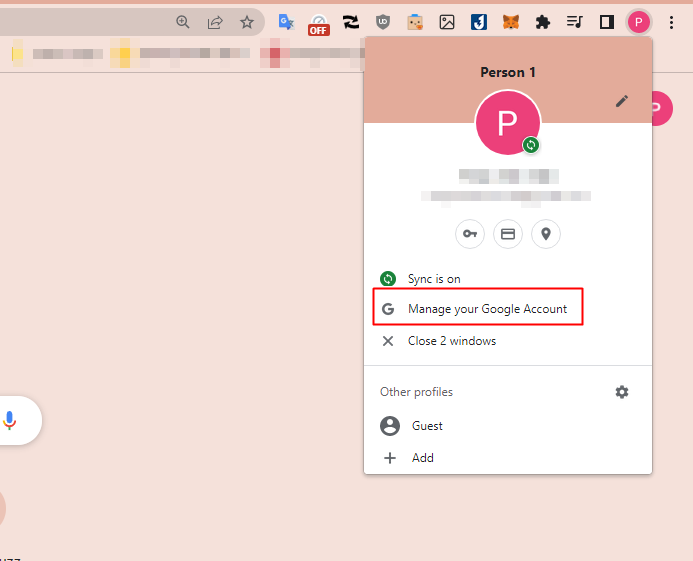
Sau khi tiến hành xóa dữ liệu duyệt web theo cách thông thường, người dùng cần truy cập vào mục khoanh vuông màu đỏ để tiếp tục xóa sạch mọi dữ liệu theo tài khoản của mình (Ảnh chụp màn hình)
Để xóa dữ liệu của bạn khỏi Google, trước tiên bạn phải nhấp vào biểu tượng hồ sơ ở góc trên cùng bên phải bên cạnh thanh tìm kiếm. Sau đó, bạn sẽ nhấp vào "Quản lý tài khoản Google của bạn" (Manage Your Google Account) Thao tác này sẽ đưa bạn đến một màn hình có nhiều tab. Sau đó, ở thanh tìm kiếm đầu trang, hãy gõ "Hoạt động của tôi", và lựa chọn kết quả đầu tiên để truy cập.
Thao tác này sẽ đưa bạn đến màn hình quản lý các tất cả hoạt động hay tương tác bạn từng thực hiện trên Chrome, bao gồm cả lịch sử tìm kiếm trước đó.
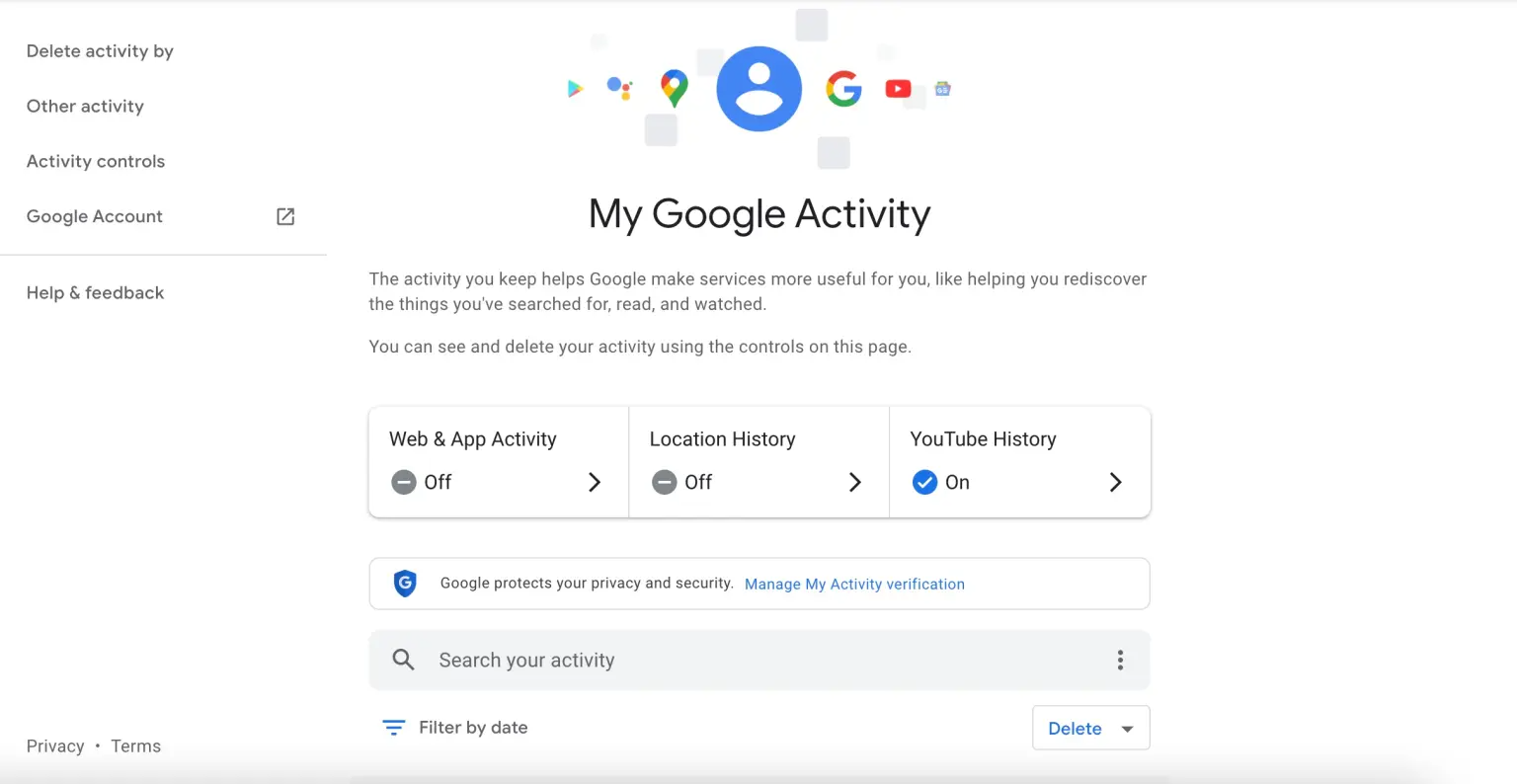
Màn hình quản lý các hoạt động của bạn trên các dịch vụ của Google. Ảnh: NY Post
Từ đây, bạn có thể lọc dữ liệu dựa trên trang web hoặc ngày tháng, hoặc chỉ cần nhấp vào nút "xóa" để xóa tất cả. Sẽ có một tùy chọn để xóa tất cả các tìm kiếm đã từng được thực hiện hoặc chỉ trong một khung thời gian nhất định.
Trước khi mọi thứ bị xóa hoàn toàn, Google sẽ thông báo cho bạn biết các lịch sử tìm kiếm của bạn tới từ dịch vụ nào, đơn cử như Chrome hoặc Youtube.
Sau khi thực hiện bước này, lịch sử duyệt web của bạn sẽ bị xóa hoàn toàn nhưng Google vẫn giữ một số dữ liệu khác để giúp cải thiện các dịch vụ của mình.
Tham khảo NY Post
NỔI BẬT TRANG CHỦ
-

Apple muốn "hủy diệt" tính năng Airdrop giữa Android và iPhone, nhưng sợ bị phản ứng và vướng luật EU
Google bất ngờ kích hoạt khả năng chia sẻ file liền mạch giữa Android và iPhone thông qua Quick Share và AirDrop mà không cần Apple hợp tác. Động thái này khiến Apple khó phản ứng vì nguy cơ bị chỉ trích và đối mặt với các quy định nghiêm ngặt từ EU.
-

iPhone 17e và iPad Gen 12 dự kiến ra mắt đầu 2026 cùng MacBook giá rẻ dùng chip điện thoại kèm RAM 8GB
